Excel表格中绝对引用和相对引用的区别
很多同学在学习Excel的时候都会学习单元格的引用,单元格的引用分为三种:相对引用、绝对引用和混合引用。
一、相对引用
如图1中sum函数中的E5和F5就是相对引用,当你复制这个公式到H6单元格的时候sum函数中的参数会随着位置变化变成了E6和F6,这就是相对引用。
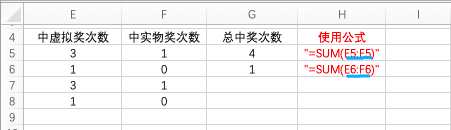
图1
二、绝对引用
在G和12的前面都加上$符号,表示对G12单元格的绝对引用,在向下复制的过程中G12单元格引用位置始终保持不变,这种保持对单元格的固定引用使其不随公式复制而变化的方式称为绝引用
需求:
一个商场双十二促销,店内在不同时段,每个货品的折扣不同,需要你快速更新每个商品的折扣价格。
解决思路(如图2):
1.使用绝对引用设置一个折扣控制的单元格:$G$12 。
2.然后通过更新$G$12 单元格的值来控制折扣价,达到快速更新的目的。
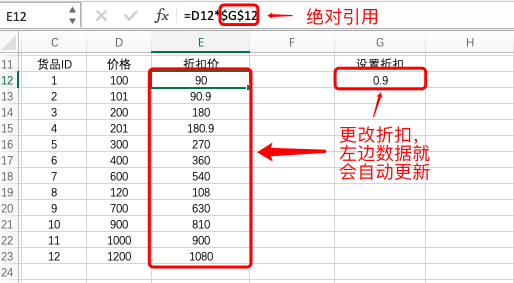
图2
小技巧:
添加绝对引用的快捷键:
Mac/win:选中G12,fn F4
三、总结:
相对引用和绝对引用的核心就是正确理解$符号(绝对引用符)的作用,可以将它理解为一把锁,
放到行号或列号的前面,可以将其锁定,在复制的过程中,不再发生位移变化。
注:混合引用下次详述哈~
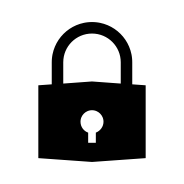
牢记 “$” 就是一把锁
赞 (0)

